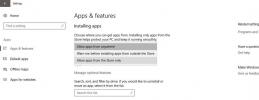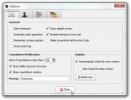Jak wyszukiwać w rejestrze systemu Windows klucz, wartość lub dane
W systemie Windows 10, jeśli masz ścieżkę do klucza w rejestrze systemu Windows, możesz po prostu wkleić go w pasku adresu u góry i nacisnąć Enter. Rejestr będzie skocz prosto na podany adres. Jest to o wiele łatwiejsze niż ręczne przejście do lokalizacji. Jakkolwiek świetna jest ta funkcja, działa ona tylko wtedy, gdy masz ścieżkę do klucza. Jeśli jedyną rzeczą, którą masz, jest nazwa klucza, nie będziesz w stanie się do niego dostać z paska adresu. Na szczęście możesz przeszukiwać rejestr systemu Windows za pomocą wbudowanej funkcji wyszukiwania.
Funkcja wyszukiwania jest nieco źle oznaczona; nazywa się „Znajdź” i przypomina funkcję o tej samej nazwie w Notatniku. Jest to jednak funkcja wyszukiwania. Aby przeszukać rejestr systemu Windows, przejdź do Edycja> Znajdź.
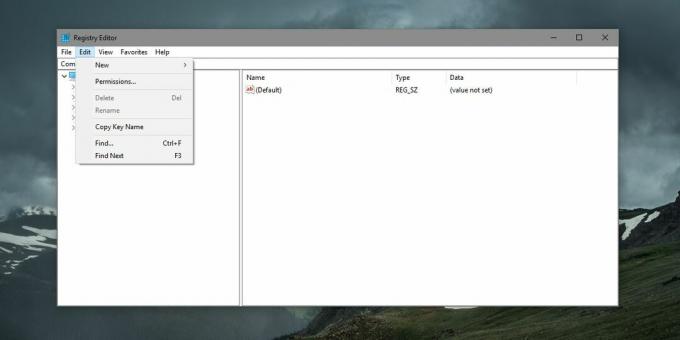
Okno dialogowe Znajdź pozwala zawęzić wyszukiwanie do klucza, wartości lub danych. Możesz dopasować cały ciąg lub tylko jego część.
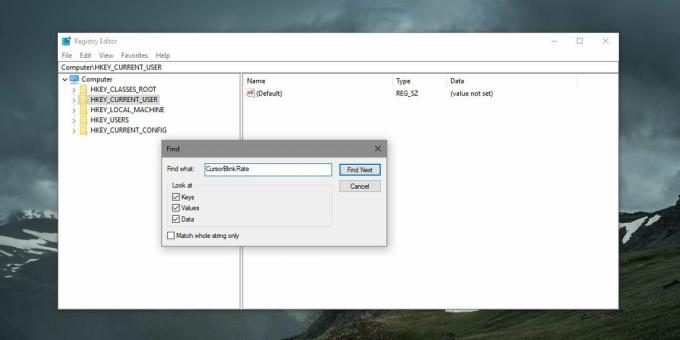
Przeszukiwanie rejestru zajmuje trochę czasu, więc bądź cierpliwy. Jeśli znajdzie wprowadzony klucz lub wartość lub dane, automatycznie przejdzie do lokalizacji i podświetli ją za Ciebie.
Ta funkcja wyszukiwania działa we wszystkich wersjach systemu Windows od Windows 7 do Windows 10. Pasek adresu w rejestrze jest wyłączny dla Windows 10 Creators Update, co oznacza, że nie jest możliwe, że wszyscy w systemie Windows 10 go mają. Funkcja wyszukiwania to świetny alternatywny sposób dotarcia do określonego klucza lub wartości.
Klucz lub wartość może wystąpić więcej niż jeden raz w rejestrze. Możesz przejść do następnego klucza lub wartości, która pasuje do wyszukiwania, dotykając klawisza F3. Nie musisz ponownie wpisywać wyszukiwanych słów. Zapamięta poprzednie kryteria wyszukiwania i kontynuuje wyszukiwanie.
Wyszukaj w obrębie klucza
W głównym wyszukiwaniu można rozróżnić klucz, wartość i dane, jednak nie można go użyć do ograniczenia wyszukiwania w określonym obszarze. Na przykład podczas wyszukiwania klucza ControlPanel będzie on wyszukiwał zarówno HKEY_CLASSES_ROOT i HKEY_CURRENT_USER, jak i wszystkie inne lokalizacje klucza głównego.
Aby wyszukać w obrębie klucza, kliknij go prawym przyciskiem myszy i wybierz Znajdź z menu kontekstowego. Wpisz, co chcesz wyszukać, ogranicz wyszukiwanie do klucza, wartości lub danych, a następnie ogranicz dokładnie do pasującego ciągu znaków i dotknij Enter. Klucz / wartość / dane, które Rejestr systemu Windows znajdzie za pomocą tej metody, ograniczy go do klucza klikniętego prawym przyciskiem myszy.

Poszukiwanie
Najnowsze Posty
Jak zablokować aplikacje ze sklepu innego niż Windows w systemie Windows 10
Sklep Windows jest wciąż w powijakach. Istnieje kilka dobrych aplik...
Wykonaj zadanie lub akcję w oparciu o użycie procesora i sieci
W 2009 roku my pokryty wydajne narzędzie do automatyzacji o nazwie ...
QuickPlay: odtwarzacz wideo HD bez obramowania, obsługujący rozdzielczość do 4K
Mimo że Microsoft próbował wiele ulepszyć Windows Media Player pod ...